Cara Menghapus Cache Spotify di Windows 10
Diterbitkan: 2023-02-03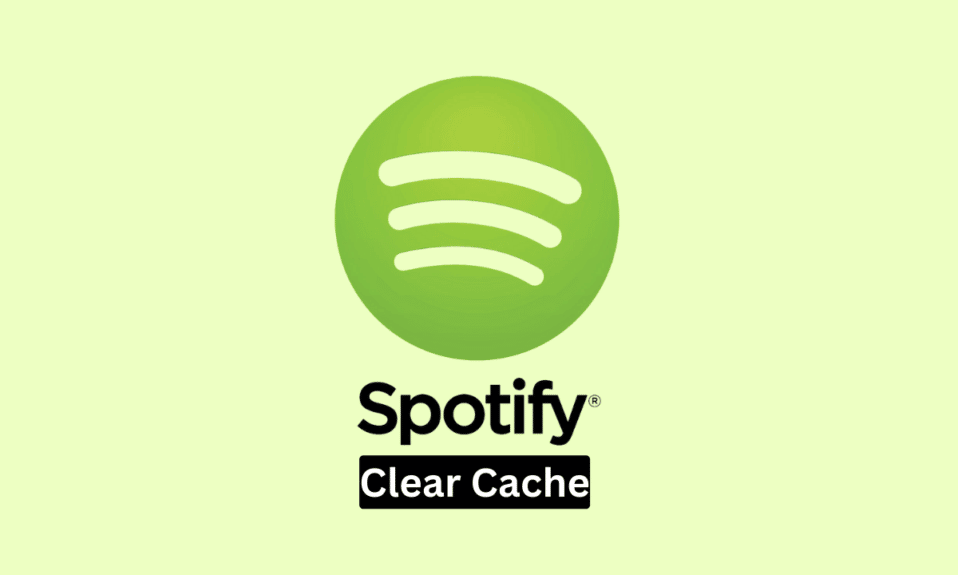
Spotify adalah salah satu platform streaming musik paling populer di dunia. Demikian pula, ini adalah layanan streaming masuk dalam hal musik bagi kebanyakan orang. Apakah Anda menyukai musik internasional, musik lokal, dll., Spotify adalah platform musik tempat Anda dapat menemukan artis favorit Anda. Mirip dengan perangkat lunak atau program apa pun, Anda mungkin mengalami masalah saat menggunakan Spotify. Ada beberapa solusi atau perbaikan umum yang dapat Anda ikuti saat menghadapi masalah dengan Spotify. Bagaimanapun, mengetahui cara menghapus cache Spotify Windows 11 atau Windows 10 sangat membantu. Untungnya, artikel ini memiliki semua panduan dan informasi yang Anda perlukan mengenai semua ini. Karenanya, artikel ini membahas panduan langkah demi langkah tentang cara menghapus cache Spotify Windows 10 dan cara menghapus cache Spotify Windows 11 dan Mac.
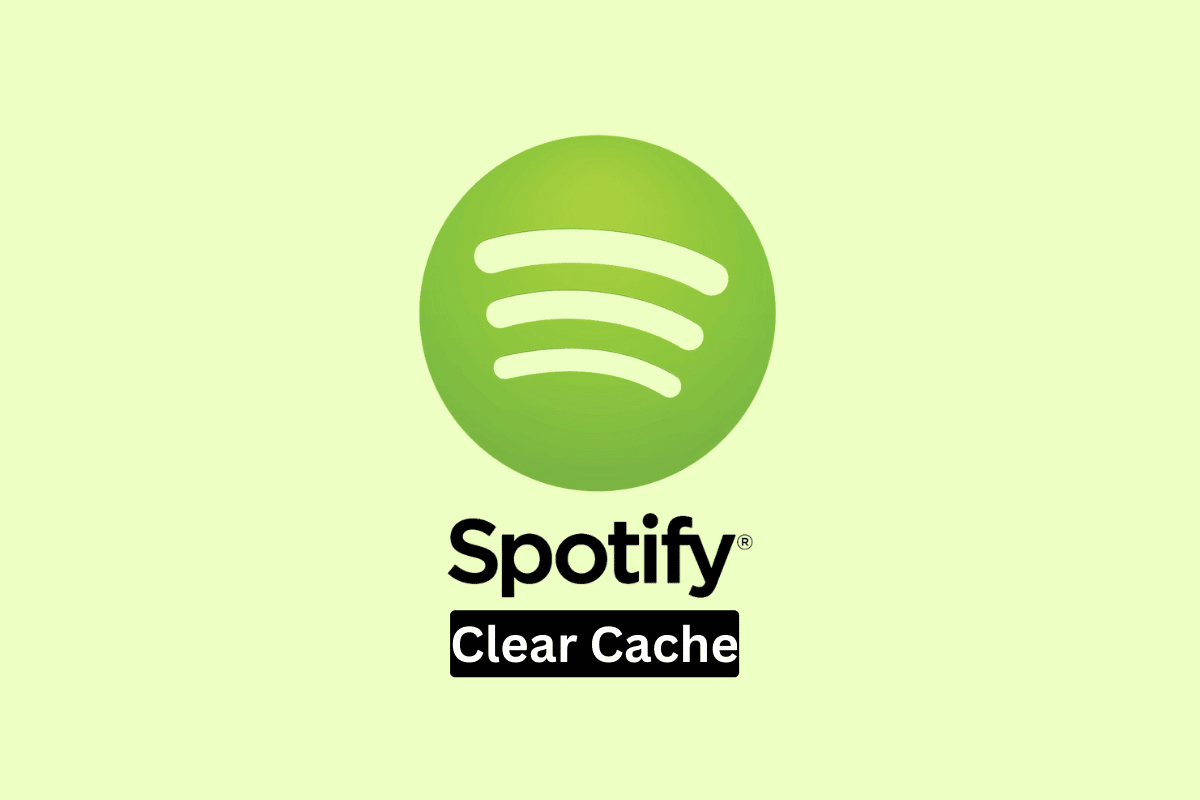
Isi
- Cara Menghapus Cache Spotify di Windows 10
- Mengapa Anda Ingin Menghapus Cache Spotify?
- Bisakah Saya Menghapus Cache Spotify Windows 10?
- Bagaimana cara Menghapus Cache Spotify Windows 10?
- Bagaimana cara Menghapus Cache Spotify Windows 11?
- Bagaimana cara Menghapus Cache Spotify Mac?
Cara Menghapus Cache Spotify di Windows 10
Teruslah membaca lebih lanjut untuk menemukan langkah-langkah yang menjelaskan cara menghapus cache Spotify Windows 10 secara mendetail dengan ilustrasi yang berguna untuk pemahaman yang lebih baik.
Mengapa Anda Ingin Menghapus Cache Spotify?
Ada sejumlah alasan mengapa Anda ingin menghapus cache di Spotify. Inilah mengapa penting untuk mengetahui cara menghapus cache Spotify Windows 10. Kami memiliki beberapa alasan umum mengapa menghapus cache Spotify berguna di bawah ini.
- Perlambatan Spotify karena cache.
- Anda kehabisan ruang disk karena cache Spotify menghabiskan ruang.
- Anda menghadapi bug atau gangguan di Spotify.
- Komputer Anda menghadapi masalah kinerja karena cache Spotify.
- Anda menghadapi trek rusak di Spotify.
- Unduhan lagu Anda tidak berfungsi dengan baik.
- Aplikasi Spotify tidak terbuka di komputer Anda.
- Anda menghadapi masalah buffering di aplikasi Spotify.
Baca Juga : Mengapa Umpan Facebook Berkata Selamat Datang di Facebook?
Bisakah Saya Menghapus Cache Spotify Windows 10?
Ya . Anda pasti dapat menghapus cache Spotify Anda di Windows 10. Mirip dengan program lain yang berjalan di Windows 10, Anda dapat menghapus cache Spotify. Ini bagus untuk pengguna karena menawarkan solusi mudah ketika mengalami masalah seperti masalah kinerja, bug, masalah unduhan, kurangnya ruang penyimpanan, dll. Mempelajari cara menghapus cache Spotify Windows 10 juga cukup sederhana untuk semua pengguna.
Bagaimana cara Menghapus Cache Spotify Windows 10?
Anda dapat menghapus cache Spotify di Windows 10 & 11 dengan bantuan langkah-langkah yang disebutkan di bawah ini.
1. Buka aplikasi Windows File Explorer .
2. Kemudian, klik opsi This PC dari panel kiri.
3. Klik Disk Lokal .
Catatan : Disk lokal biasanya disebut sebagai C: Drive .
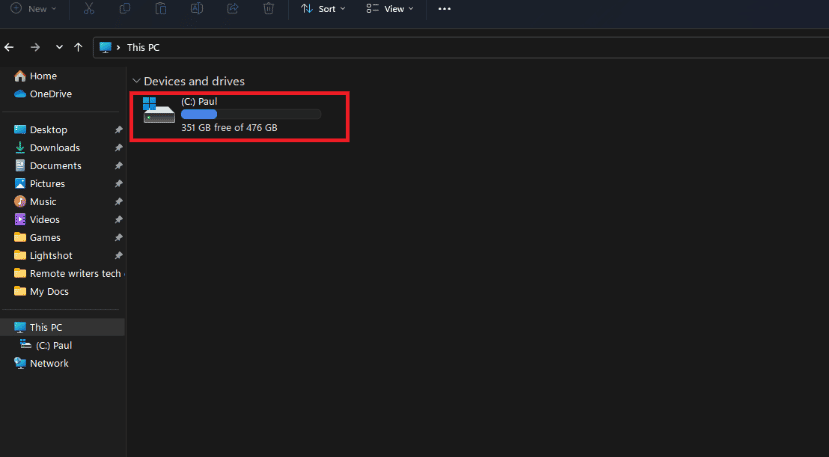
4. Klik folder Pengguna .
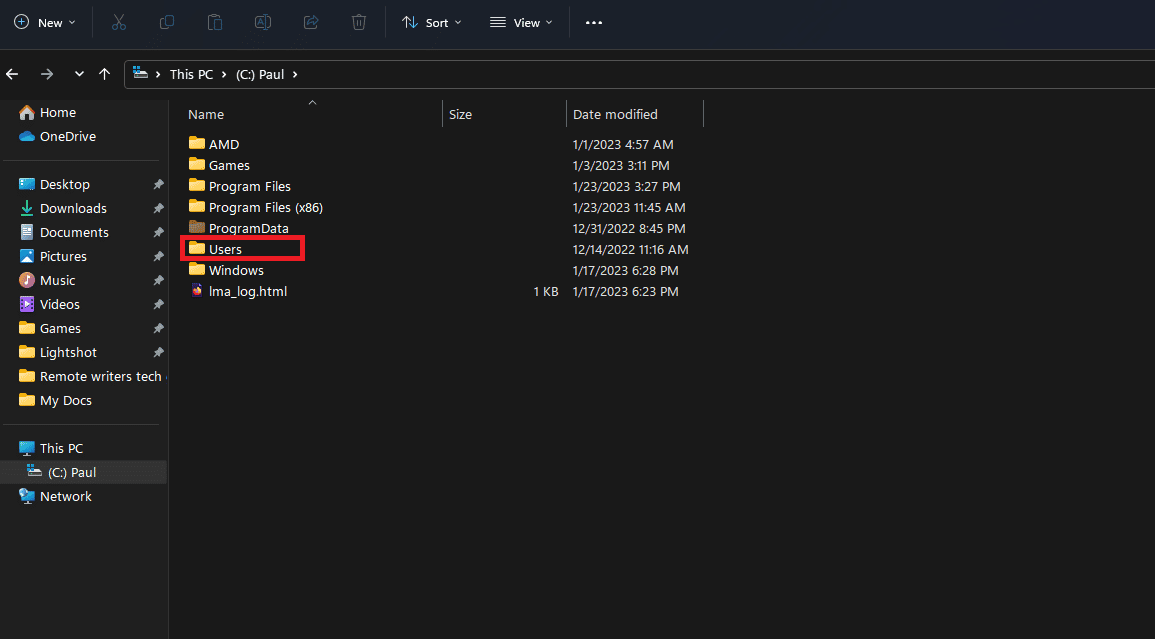
5. Klik folder Profil pengguna .
Catatan : Folder profil pengguna untuk setiap PC/laptop diberi nama sesuai dengan nama pengguna pada PC tersebut.
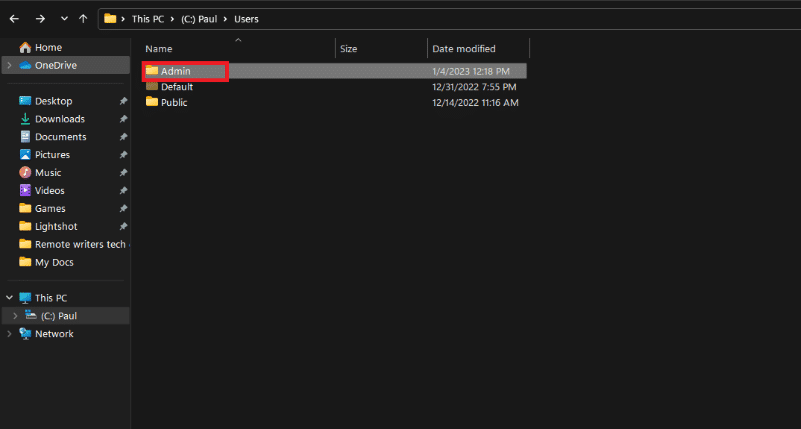
6. Buka folder AppData .
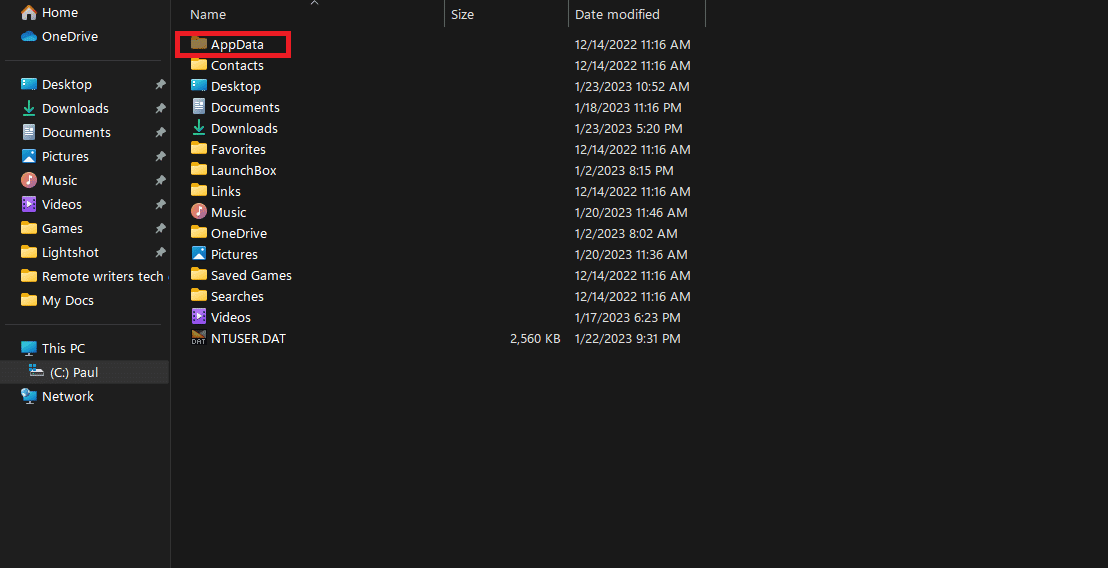
7. Klik folder Lokal .
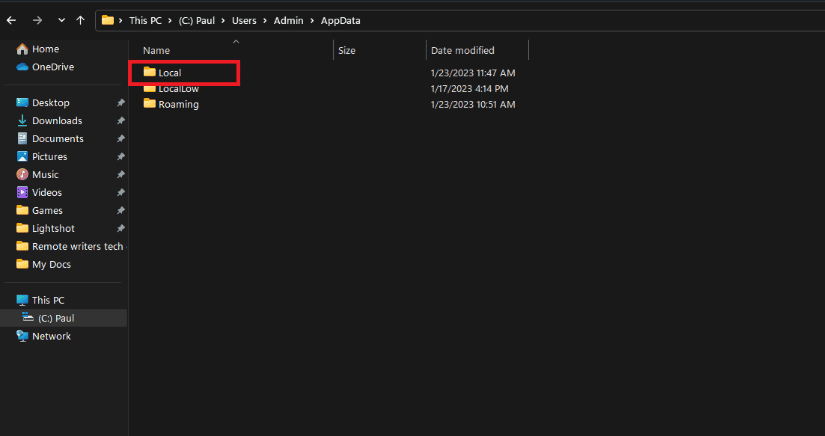
8. Sekarang, buka folder Spotify .
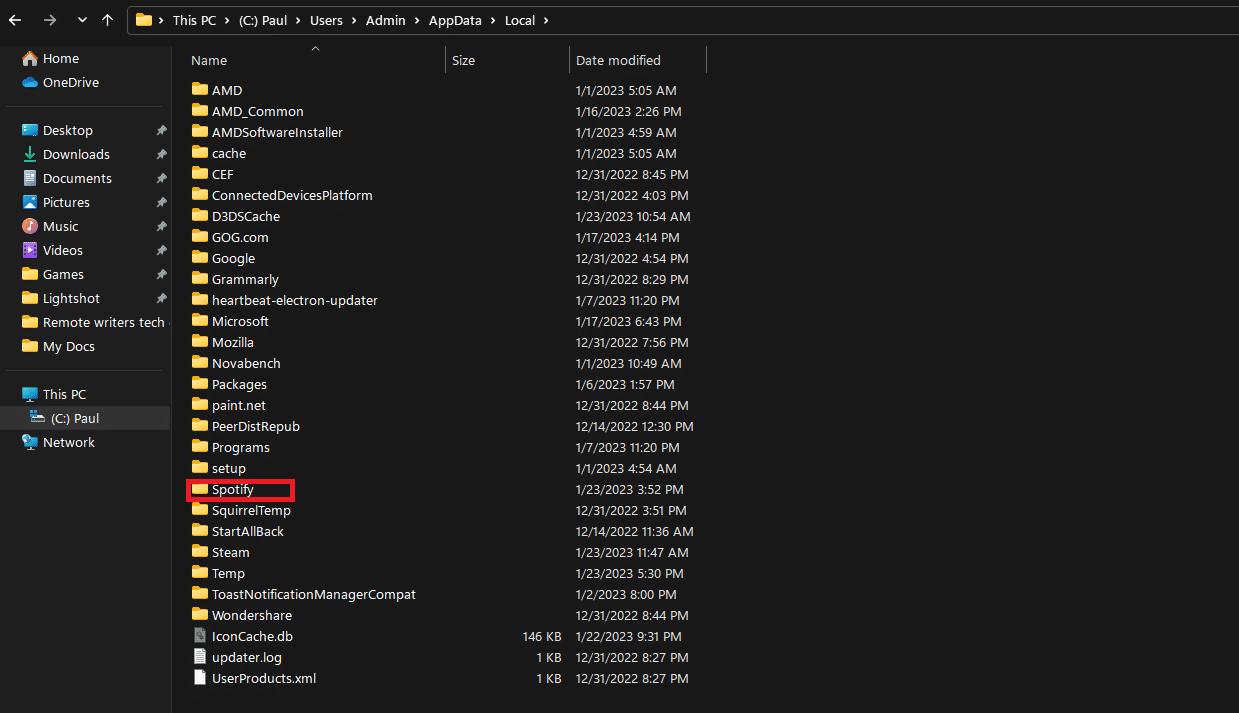
9. Klik kanan folder Penyimpanan dan pilih Hapus .
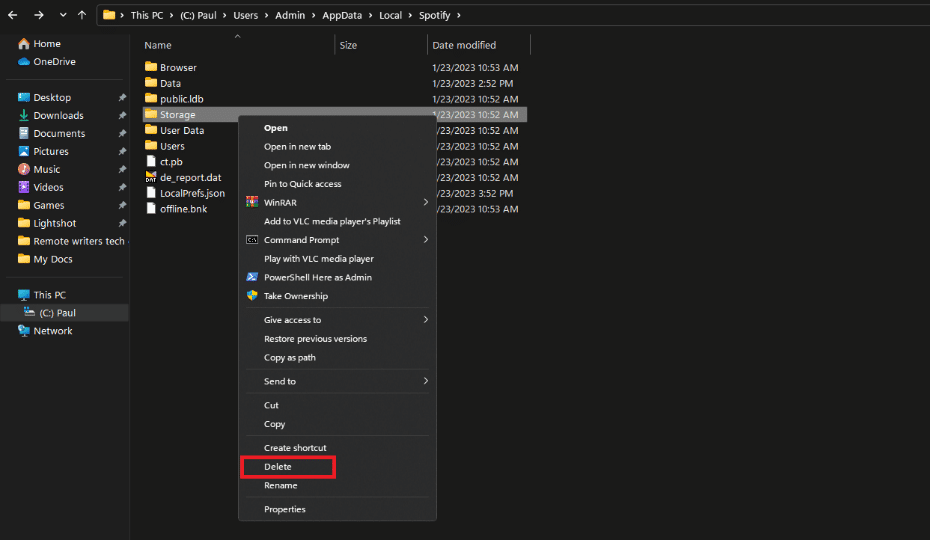

Baca Juga : Cara Menghapus Cache Dropbox
Bagaimana cara Menghapus Cache Spotify Windows 11?
Setelah mengetahui cara menghapus cache Spotify di Mac, Anda mungkin bertanya-tanya apakah Anda dapat melakukan hal yang sama di sistem Windows 11. Untungnya, proses langkah demi langkah untuk membersihkan Cache Spotify sama untuk Windows 10 dan Windows 11. Anda dapat mengikuti langkah- langkah yang disebutkan di atas .
Bagaimana cara Menghapus Cache Spotify Mac?
Mari kita lihat langkah-langkah untuk menghapus cache Spotify di Mac.
Metode 1: Hapus Cache Offline Spotify di Mac
1. Arahkan ke Perpustakaan .
2. Klik Dukungan Aplikasi .
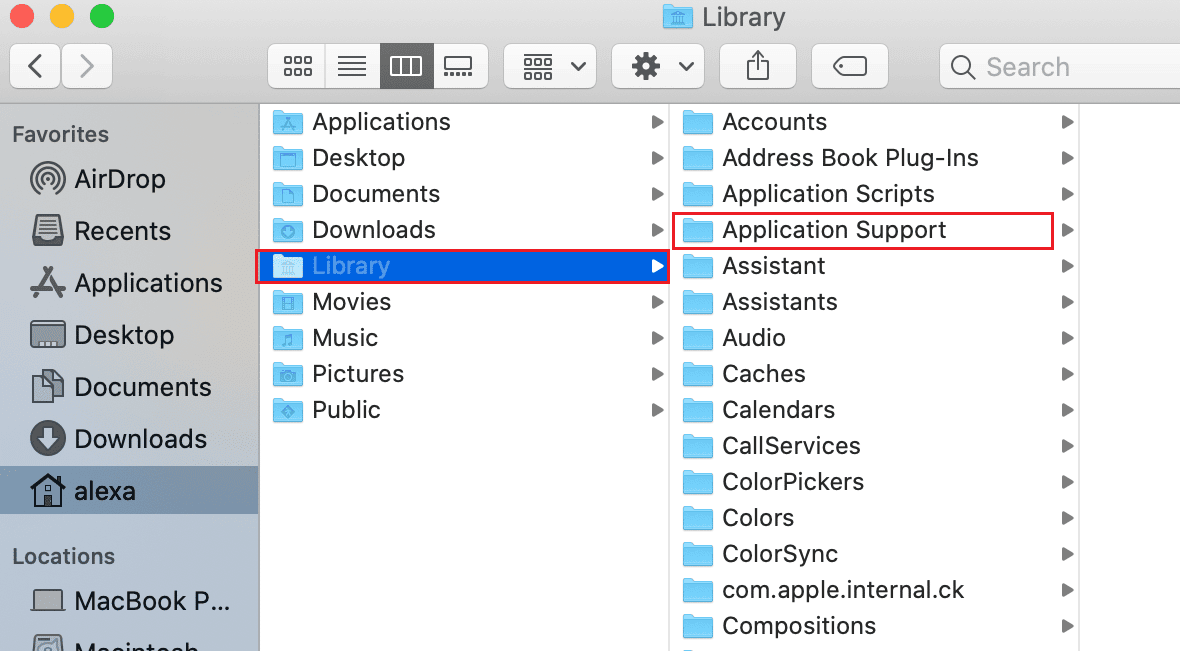
3. Buka Spotify .
4. Hapus file watch-sources.bnk
Metode 2: Hapus Cache Spotify dari Folder Cache
1. Pertama, navigasikan ke aplikasi Finder di Mac Anda.
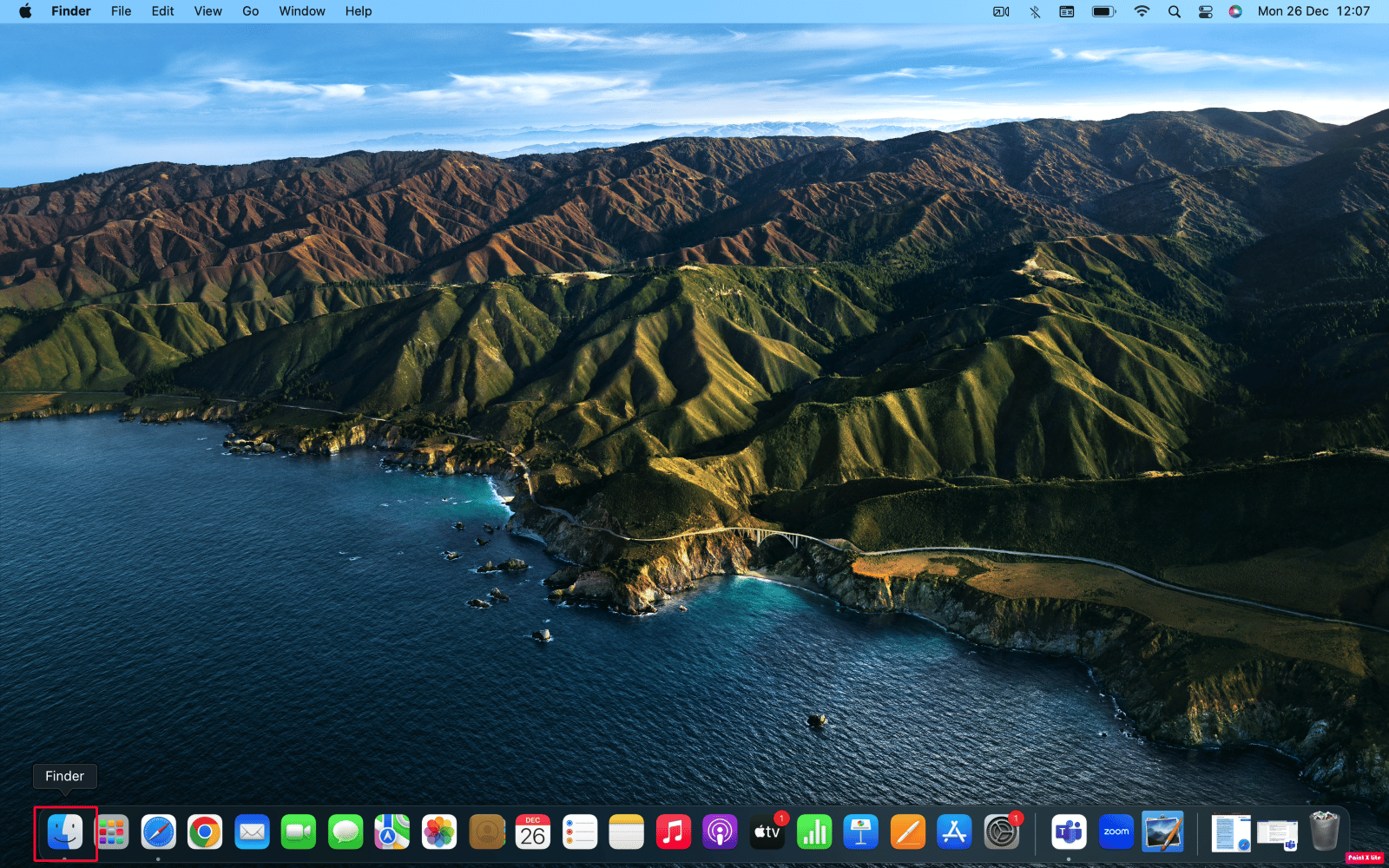
2. Klik dua kali pada Mac dan pilih Pengguna .
3. Pilih profil saat ini .
4. Buka folder Pustaka .
5. Buka folder Cache .
6. Kemudian, klik folder com.spotify.client .
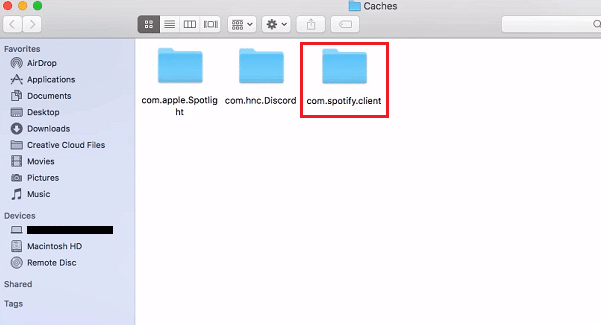
7. Hapus folder di dalam folder com.spotify.client .
Catatan : Anda dapat menggunakan Control+klik untuk mengakses menu untuk menghapus folder.
Baca Juga : Setting Equalizer Terbaik untuk Spotify
Pertanyaan yang Sering Diajukan (FAQ)
Q1. Apa itu memori cache Spotify?
Jawab . Memori cache Spotify hanya mengacu pada memori yang disimpan program untuk mempercepat waktu muatnya . Demikian pula, memori cache juga dapat berisi data lagu di dalam aplikasi Spotify. Pengguna yang memiliki Spotify Premium dapat mengunduh musik untuk didengarkan secara offline. Dalam hal ini, Spotify menyimpan musik yang Anda unduh sebagai cache.
Q2. Apa manfaat utama menghapus cache Spotify?
Jawab . Salah satu manfaat utama menghapus cache Spotify adalah memungkinkan Anda mengosongkan sebagian ruang penyimpanan . Demikian pula, Anda mungkin kehabisan ruang penyimpanan dan Spotify mungkin berjalan lambat. Dalam kasus seperti itu, menghapus memori cache untuk Spotify bisa sangat membantu.
Q3. Bisakah Anda menginstal ulang Spotify tanpa membersihkan cache?
Jawab . Ya , Anda cukup menghapus dan menginstal ulang Spotify untuk melakukan fungsi yang sama seperti membersihkan cache. Namun, menginstal ulang bisa menjadi cara yang kurang efisien untuk melakukan hal yang sama.
Q4. Bisakah Anda menggunakan Spotify tanpa pernah membersihkan cache?
Jawab . Ya, Anda pasti dapat menggunakan Spotify tanpa pernah membersihkan cache. Namun, Anda mungkin mengalami sejumlah masalah seperti kinerja yang lambat serta masalah pengunduhan. Menghapus cache itu penting, terutama saat Anda kekurangan ruang penyimpanan.
Q5. Apakah aman untuk menghapus cache Spotify?
Jawab . Ya , aman untuk menghapus cache Spotify. Meskipun cache penting untuk kelancaran kinerja Spotify, menghapusnya tidak menyebabkan masalah kritis.
Q6. Apakah perlu menghapus cache Spotify secara teratur?
Jawab . Tidak , tidak perlu menghapus cache Spotify Anda secara teratur. Cache biasanya menyimpan data yang membantu mengoptimalkan kinerja Spotify secara keseluruhan. Oleh karena itu, Anda tidak perlu menghapus cache secara rutin jika tidak ada masalah dalam aplikasi.
Direkomendasikan :
- Cara Menjeda Keanggotaan Audible
- Cara Melengkungkan Teks di Photoshop
- Cara Menghapus Cache dan Cookie di Google Chrome
- Perbaiki Spotify Web Player Tidak Berfungsi (Panduan Langkah demi Langkah)
Kami harap Anda mempelajari cara menghapus cache Spotify Windows 10 . Jangan ragu untuk menghubungi kami dengan pertanyaan dan saran Anda melalui bagian komentar di bawah ini. Juga, beri tahu kami topik apa yang ingin Anda pelajari di artikel kami berikutnya.
